
Għażla 1: Itfi n-notifiki
It-twaqqif ta 'notifiki ta' l-aħbarijiet tal-Google se jippermettu kwalunkwe skadenza tal-ħin biex tieqaf turi artikoli u materjali ġodda. Din l-għażla hija adatta għal dawk li ma jridux iħassru kompletament is-servizz mill-ismartphone tagħhom. Ikkunsidra żewġ metodi biex iwettqu din l-azzjoni: permezz tas-settings tat-telefon u tuża l-applikazzjoni nnifisha.Metodu 1: Settings tas-Sistema
- Iftaħ Android "Settings" u Skrollja fil-lista "Notifiki".
- Agħżel it-taqsima "Notifiki Applikazzjoni". Ukoll, skond il-manifattur tal-smartphone u l-verżjoni tas-sistema operattiva, il-lista ta 'applikazzjonijiet tista' tiġi speċifikata immedjatament f'dan l-istadju.
- Tektek għal "Google News".
- Itfi l-għażla li tirċievi allerti billi tmexxi s-slider għall-pożizzjoni "OFF".
- Fl-istess metodu, fi kwalunkwe ħin, tista 'terġa' tibda turi messaġġi mill-programm.
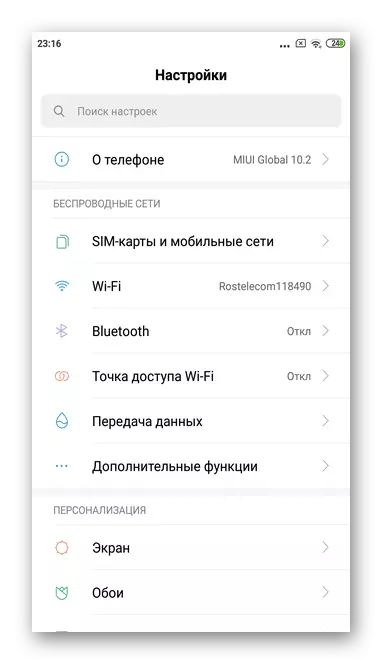


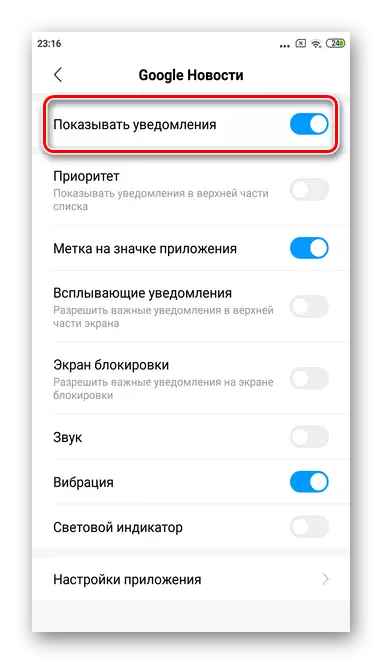

Metodu 2: Settings tal-applikazzjoni
- Mexxi l-applikazzjoni u vit fuq l-avatar tiegħek fir-rokna ta 'fuq tal-lemin.
- Mur fit-taqsima "Settings".
- Agħżel il-kategorija "Notifiki".
- Ittraduċi l-slider quddiem il- "jirċievi notifiki" sekwenza għall- "off" pożizzjoni.
- Wara li tlesti dawn l-azzjonijiet, m'għadekx se tirċievi notifiki dwar diversi aħbarijiet. Madankollu, fl-isfond ta 'Google News se tkompli taħdem.
- Huwa rakkomandat li tiskrollja l-paġna għal "Ħassar notifiki" u kklikkja fuqha. Dan huwa meħtieġ sabiex tiġi ċċarata l-memorja tat-telefon minn aħbarijiet qodma.



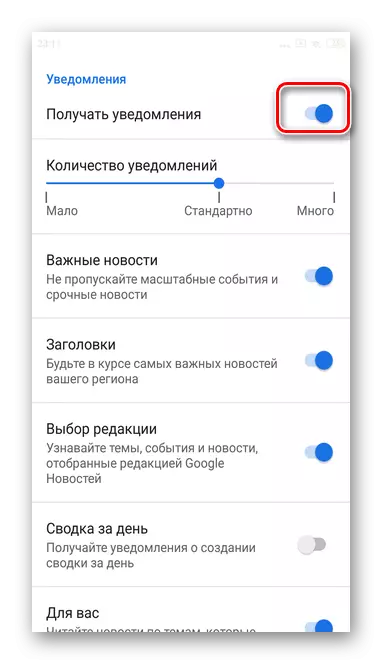
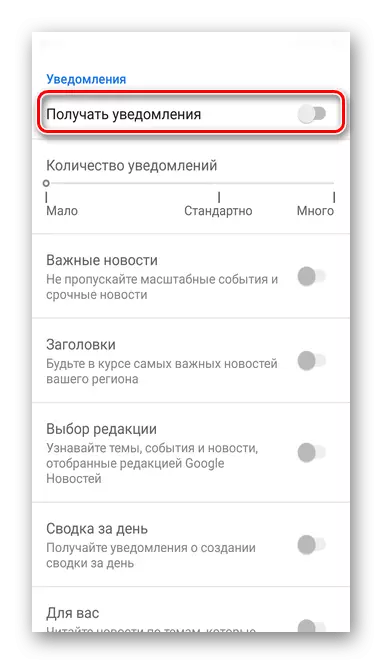

Innota li f'xi smartphones, it-tħassir iseħħ mingħajr konferma minn qabel.
Ara wkoll: Kif tħassar app fuq Android
